Word主题颜色怎么设置?
时间:2025-09-10 18:01:51 198浏览 收藏
想要让你的Word文档更具专业性和品牌特色吗?本文为你详细解读Word文档主题颜色设置的实用技巧,助你轻松玩转配色方案!告别繁琐的单个元素调整,通过“设计”选项卡下的“颜色”功能,快速应用或自定义颜色方案,一键更改文档中所有使用主题颜色的元素。同时,文章还分享了如何识别文档中使用了主题颜色的元素,以及修改后元素未变化的常见原因和解决方案。更重要的是,教你将自定义的颜色方案保存为主题文件,以便在其他文档中重复使用,提升工作效率。最后提醒大家,修改前务必备份文档,以防万一!掌握Word主题颜色设置,让你的文档焕发新彩!
调整Word文档配色方案的关键在于使用主题颜色功能。首先点击“设计”选项卡,选择“颜色”下拉菜单并应用或自定义颜色方案;其次通过检查样式、手动查看或利用“选择”窗格识别使用主题颜色的元素;若修改后部分元素未变化,可能是因直接设置颜色、样式覆盖或缓存问题;最后将自定义方案保存为主题文件以便重复应用到其他文档,同时建议修改前备份以防万一。

调整Word文档的配色方案,让你的文档看起来更专业、更符合你的品牌形象,其实并不难。核心在于利用Word的主题颜色功能,可以一次性更改文档中所有使用主题颜色的元素的颜色。

打开你的Word文档,想要修改配色,得先找到“设计”选项卡。这里面藏着“主题”和“颜色”这两个关键入口。
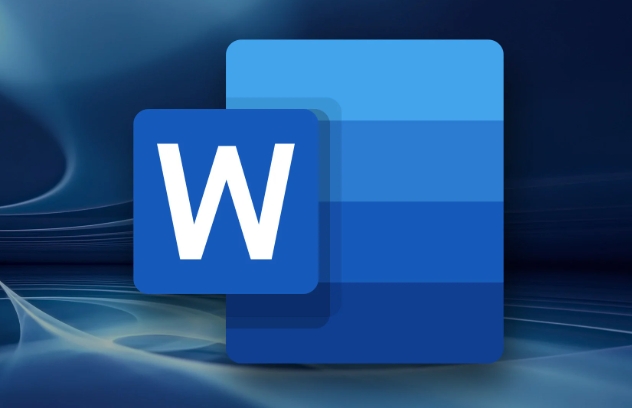
解决方案
- 找到“设计”选项卡: 在Word界面上方,点击“设计”选项卡。
- 选择“颜色”: 在“设计”选项卡下,你会看到一个“颜色”下拉菜单。点击它,会展开一系列预设的颜色方案。
- 选择或自定义颜色方案: 你可以直接选择一个预设的颜色方案,Word会立即应用到你的文档中。如果预设的方案不满意,可以选择“自定义颜色”,然后根据自己的喜好调整每个主题颜色的具体数值。
- 保存自定义方案: 自定义好颜色方案后,建议保存一下,方便以后使用。
如何快速识别文档中使用了主题颜色的元素?
这确实是个好问题。毕竟,如果不知道哪些元素应用了主题颜色,修改起来就有点盲人摸象了。
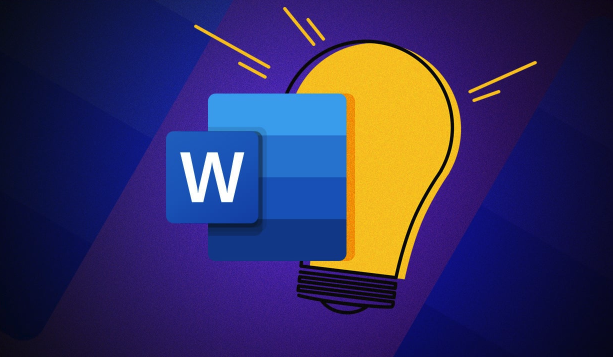
- 检查样式: Word的样式功能很强大。如果你使用了内置样式(比如标题1、标题2),或者自定义了样式,那么这些样式很可能关联了主题颜色。修改样式中的颜色,就可以批量修改使用了该样式的元素的颜色。
- 手动检查: 对于一些零散的、没有应用样式的元素,就需要手动检查了。选中一个元素(比如一段文字、一个形状),看看“格式”选项卡下的颜色选择器中,是否显示的是主题颜色。如果是,那么修改主题颜色就会影响到它。
- 利用“选择”窗格: “开始”选项卡下有个“选择”窗格,可以显示文档中的所有对象。选中一个对象,看看它的颜色属性,也能判断是否使用了主题颜色。
修改主题颜色后,为什么有些元素没有变化?
这种情况很常见,也很让人头疼。原因通常有以下几种:
- 直接设置了颜色: 有些元素可能没有使用主题颜色,而是直接设置了固定的颜色。这种情况下,修改主题颜色是不会影响到它们的。需要手动修改这些元素的颜色。
- 样式覆盖: 如果元素应用了样式,但样式中又覆盖了主题颜色,那么修改主题颜色也不会影响到它。需要修改样式中的颜色设置。
- 缓存问题: 有时候,Word可能会出现缓存问题,导致修改后的颜色没有立即生效。可以尝试重启Word,或者保存文档后再打开,看看是否解决了问题。
如何将自定义的颜色方案应用到其他Word文档?
辛辛苦苦自定义好的颜色方案,当然希望能够重复使用。方法很简单:
- 保存主题: 在“设计”选项卡下,点击“主题”下拉菜单,选择“将当前主题另存为”。
- 命名并保存: 给你的主题起一个好记的名字,然后保存到Word的主题文件夹中。
- 应用主题: 下次打开其他Word文档时,就可以在“设计”选项卡下的“主题”下拉菜单中找到你保存的主题,直接应用即可。
记住,主题颜色是全局性的,修改后会影响整个文档。所以,在修改之前,最好先备份一下你的文档,以防万一。
今天带大家了解了的相关知识,希望对你有所帮助;关于文章的技术知识我们会一点点深入介绍,欢迎大家关注golang学习网公众号,一起学习编程~
-
501 收藏
-
501 收藏
-
501 收藏
-
501 收藏
-
501 收藏
-
430 收藏
-
308 收藏
-
153 收藏
-
317 收藏
-
294 收藏
-
491 收藏
-
392 收藏
-
135 收藏
-
225 收藏
-
392 收藏
-
425 收藏
-
182 收藏
-

- 前端进阶之JavaScript设计模式
- 设计模式是开发人员在软件开发过程中面临一般问题时的解决方案,代表了最佳的实践。本课程的主打内容包括JS常见设计模式以及具体应用场景,打造一站式知识长龙服务,适合有JS基础的同学学习。
- 立即学习 543次学习
-

- GO语言核心编程课程
- 本课程采用真实案例,全面具体可落地,从理论到实践,一步一步将GO核心编程技术、编程思想、底层实现融会贯通,使学习者贴近时代脉搏,做IT互联网时代的弄潮儿。
- 立即学习 516次学习
-

- 简单聊聊mysql8与网络通信
- 如有问题加微信:Le-studyg;在课程中,我们将首先介绍MySQL8的新特性,包括性能优化、安全增强、新数据类型等,帮助学生快速熟悉MySQL8的最新功能。接着,我们将深入解析MySQL的网络通信机制,包括协议、连接管理、数据传输等,让
- 立即学习 500次学习
-

- JavaScript正则表达式基础与实战
- 在任何一门编程语言中,正则表达式,都是一项重要的知识,它提供了高效的字符串匹配与捕获机制,可以极大的简化程序设计。
- 立即学习 487次学习
-

- 从零制作响应式网站—Grid布局
- 本系列教程将展示从零制作一个假想的网络科技公司官网,分为导航,轮播,关于我们,成功案例,服务流程,团队介绍,数据部分,公司动态,底部信息等内容区块。网站整体采用CSSGrid布局,支持响应式,有流畅过渡和展现动画。
- 立即学习 485次学习
